Le format d’étiquette contrôle le contenu de l’étiquette et le formattage.
- Aller dans Catalogage > Créateur d’étiquettes
- Cliquer sur Ajouter et sélectionner Format
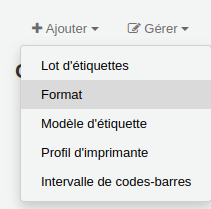
- Remplir le formulaire
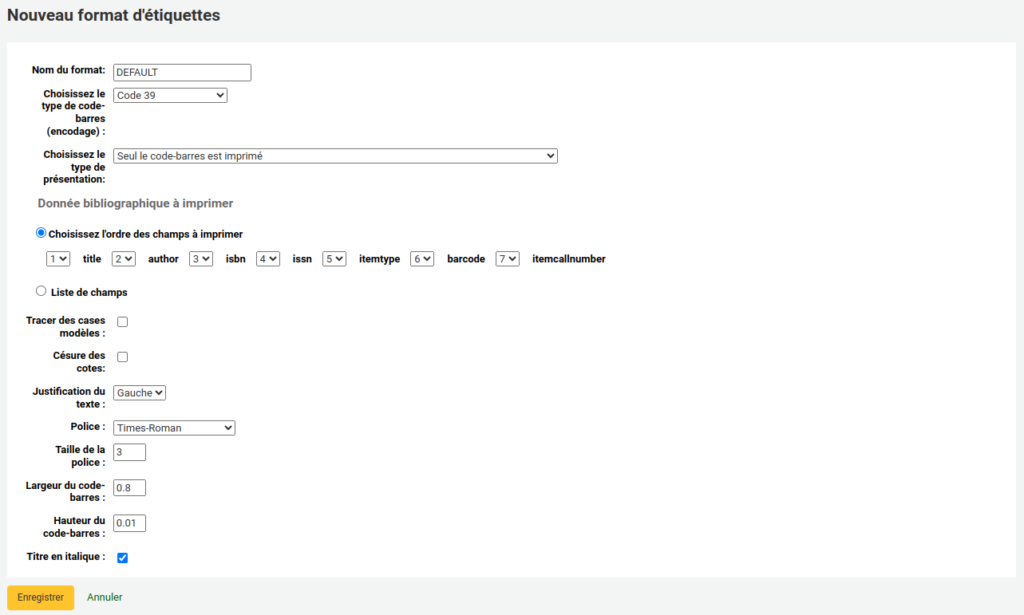
- Nom du format : Texte libre, utiliser un nom qui permettra de reconnaître ce format
- Choisissez le type de code-barres (encodage) : si l’étiquette est pour un code-barre, indiquer le type d’encodage de codes-barres (code 39 est le plus répandu)
- Choisissez le type de présentation : choisir comment les informations sont imprimées sur l’étiquette
- Seules les données bibliographiques sont imprimées : pour des étiquettes avec des informations de la notice bibliographique (cote, type de document, titre, auteur, éditeur, etc.)
- Le code-barre précède les données bibliographique : pour des étiquettes où le code-barre sera imprimé au-dessus d’informations bibliographiques (sur la même étiquette)
- Les données bibliographiques précèdent le code-barre : pour des étiquettes où le code-barre sera imprimé sous les informations bibliographiques (sur la même étiquette)
- Les codes-barres et les données bibliographiques sont imprimés sur des étiquettes alternées: cette option permet d’imprimer deux étiquettes pour le même exemplaire: l’une avec le code-barre et la deuxième avec les informations bibliographiques (cote, etc.)
- Seul le code-barre est imprimé : pour des étiquettes avec le code-barres seulement
- Données bibliographiques à imprimer : choisir l’ordre des champs à imprimer ( laissez la boîte vide pour ne pas utiliser le champ)
- title : titre
- author : auteur
- isbn
- issn
- itemtype : type de document
- barcode : code-barres
- itemcallnumber : cote
- Liste de champs : utiliser cette option pour imprimer des champs supplémentaires (non-mentionnés dans la liste)
Le créateur d’étiquette vous permet d’ajouter des zones et sous-zones MARC de votre choix.
Par exemple,
300a, homebranch_description (bibliothèque propriétaire), ccode_description (Code de collection).
Il vous est aussi possible d’ajouter du texte libre. Consultez l’article
Personnalisation d’étiquette code-barre: ajout de texte libre
- Tracer des cases modèles : cette option permet d’imprimer les lignes autour de chaque étiquette (à utiliser pour la calibration d’impression)
- Césure des cotes : cette option permet de découper les cotes sur plusieurs lignes
- Justification du texte : choisir si le texte est justifié à gauche, à droite ou centré sur l’étiquette
- Police : choisir la police de caractères à utiliser
- Taille de la police : choisir la taille des caractères
- Largeur du code-barres : entrer une valeur, en décimale, pour modifier la largeur du code-barres par rapport à l’étiquette (par exemple, 0.8 correspond à 80% de la largeur de l’étiquette)
- Hauteur du code-barres : entrer une valeur, en décimale, pour modifier la hauteur du code-barres par rapport à l’étiquette
- Titre en italique : choisir cette option pour l’impression du titre en italique, si le titre est imprimé
- Cliquer sur Enregistrer
Voir aussi
- Impression d’étiquettes: Profile d’imprimante
- Impression d’étiquettes: Modèle d’étiquette
- Imprimer les cotes et codes-barres
- Agrandir la taille des caractères sur les étiquettes de cote
Ressources de la communauté Koha
- Koha manual: Label layouts (anglais)
- Manuel Koha : Formats d’étiquettes (français)
